VLC播放器設(shè)置動(dòng)態(tài)范圍壓縮器的方法
時(shí)間:2023-06-02 16:56:29作者:極光下載站人氣:42
VLC播放器是很多小伙伴都在使用的一款全能播放器,同時(shí)VLC也是一款自由開(kāi)源的跨平臺(tái)多媒體播放器,常見(jiàn)的多媒體文件在VLC播放器中都能正常播放。在使用VLC播放器的過(guò)程中,有的小伙伴想要進(jìn)行動(dòng)態(tài)范圍壓縮器的設(shè)置,但又不知道該在哪里找到動(dòng)態(tài)范圍壓縮器功能,其實(shí)很簡(jiǎn)單,我們可以打開(kāi)VLC播放器的工具選項(xiàng),然后點(diǎn)擊偏好設(shè)置選項(xiàng),接著在高級(jí)偏好設(shè)置頁(yè)面中打開(kāi)音頻選項(xiàng)下的濾鏡選項(xiàng),在右側(cè)頁(yè)面中就能找到動(dòng)態(tài)范圍壓縮器并進(jìn)行勾選了。有的小伙伴可能不知道該怎么進(jìn)行具體的操作,接下來(lái)小編就來(lái)和大家分享一下VLC播放器設(shè)置動(dòng)態(tài)范圍壓縮器的方法。
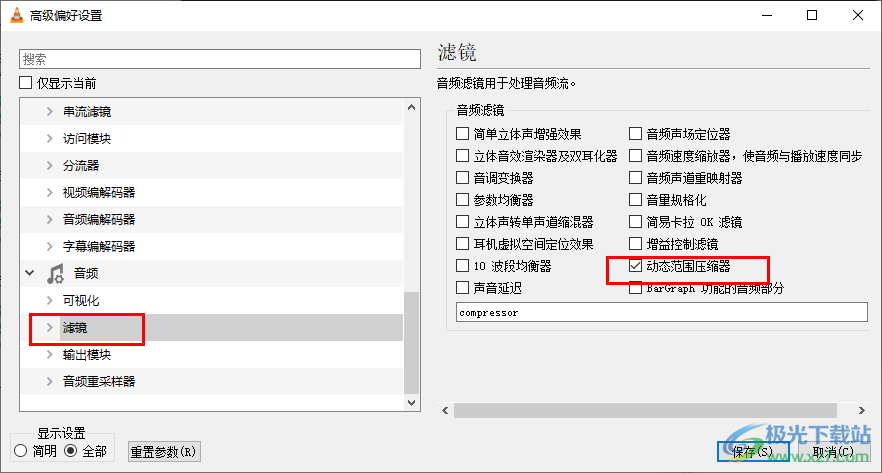
方法步驟
1、第一步,我們?cè)陔娔X上點(diǎn)擊打開(kāi)VLC播放器,然后在頁(yè)面上方點(diǎn)擊打開(kāi)“工具”選項(xiàng)
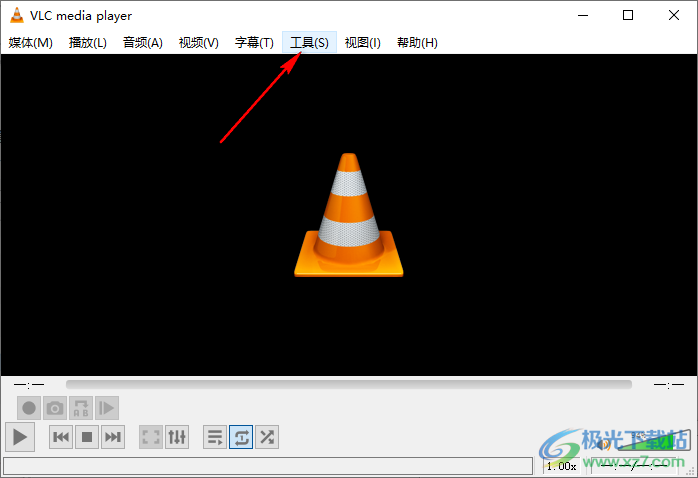
2、第二步,打開(kāi)“工具”選項(xiàng)之后,我們?cè)谙吕斜碇悬c(diǎn)擊打開(kāi)“偏好設(shè)置”選項(xiàng)
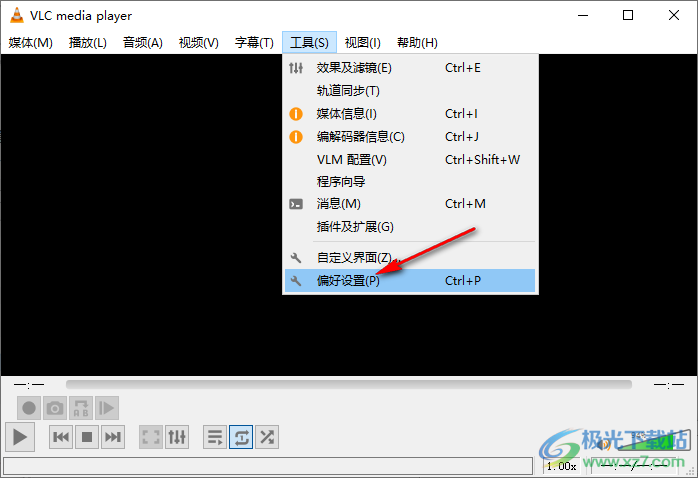
3、第三步,進(jìn)入偏好設(shè)置頁(yè)面之后,我們?cè)陧?yè)面左下角將“顯示設(shè)置”更改為“全部”選項(xiàng)
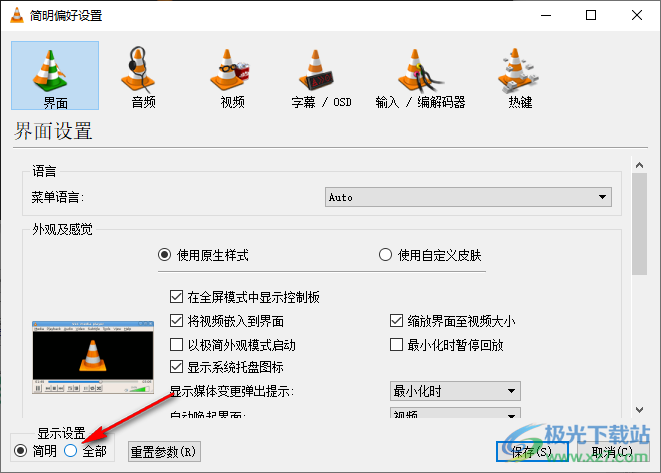
4、第四步,進(jìn)入高級(jí)偏好設(shè)置頁(yè)面之后,我們?cè)谧髠?cè)列表中點(diǎn)擊打開(kāi)“音頻”下的“濾鏡”選項(xiàng)
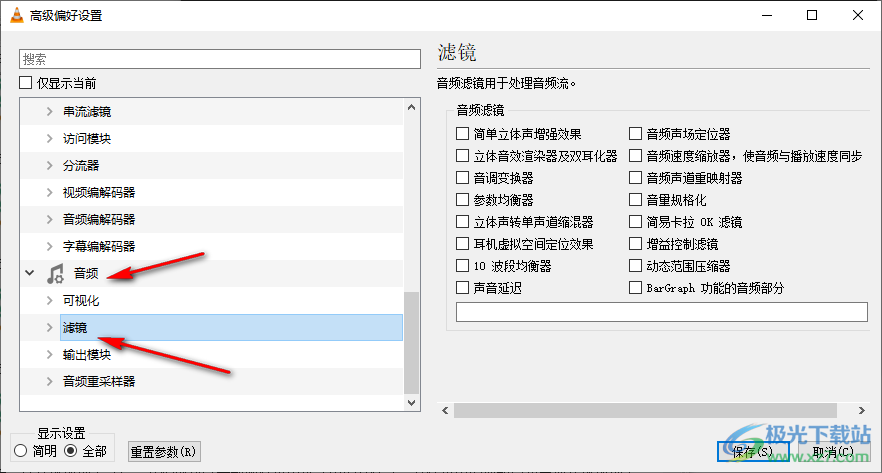
5、第五步,在音頻“濾鏡”頁(yè)面中,我們找到“動(dòng)態(tài)范圍壓縮器”選項(xiàng),點(diǎn)擊勾選該選項(xiàng)再點(diǎn)擊“保存”選項(xiàng)即可
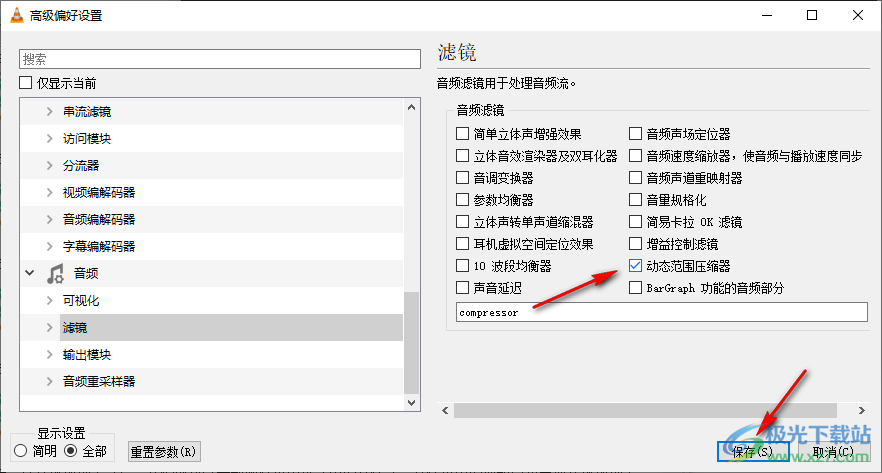
以上就是小編整理總結(jié)出的關(guān)于VLC播放器設(shè)置動(dòng)態(tài)范圍壓縮器的方法,我們?cè)赩LC播放器中打開(kāi)工具以及偏好設(shè)置選項(xiàng),然后在高級(jí)偏好設(shè)置頁(yè)面中打開(kāi)音頻選項(xiàng)下的濾鏡選項(xiàng),接著在濾鏡頁(yè)面中點(diǎn)擊勾選動(dòng)態(tài)范圍壓縮器選項(xiàng)即可,感興趣的小伙伴快去試試吧。

大小:57.86 MB版本:v4.0.0 中文版環(huán)境:WinXP, Win7, Win10
- 進(jìn)入下載
相關(guān)推薦
相關(guān)下載
熱門(mén)閱覽
- 1百度網(wǎng)盤(pán)分享密碼暴力破解方法,怎么破解百度網(wǎng)盤(pán)加密鏈接
- 2keyshot6破解安裝步驟-keyshot6破解安裝教程
- 3apktool手機(jī)版使用教程-apktool使用方法
- 4mac版steam怎么設(shè)置中文 steam mac版設(shè)置中文教程
- 5抖音推薦怎么設(shè)置頁(yè)面?抖音推薦界面重新設(shè)置教程
- 6電腦怎么開(kāi)啟VT 如何開(kāi)啟VT的詳細(xì)教程!
- 7掌上英雄聯(lián)盟怎么注銷賬號(hào)?掌上英雄聯(lián)盟怎么退出登錄
- 8rar文件怎么打開(kāi)?如何打開(kāi)rar格式文件
- 9掌上wegame怎么查別人戰(zhàn)績(jī)?掌上wegame怎么看別人英雄聯(lián)盟戰(zhàn)績(jī)
- 10qq郵箱格式怎么寫(xiě)?qq郵箱格式是什么樣的以及注冊(cè)英文郵箱的方法
- 11怎么安裝會(huì)聲會(huì)影x7?會(huì)聲會(huì)影x7安裝教程
- 12Word文檔中輕松實(shí)現(xiàn)兩行對(duì)齊?word文檔兩行文字怎么對(duì)齊?
網(wǎng)友評(píng)論